Korrektur des Fehlers inet_e_resource_not_found im Standardbrowser von Windows

- 3914
- 767
- Prof. Dr. Finja Goebel
Die Entstehung von Fehlern in der zehnten Version von Windows -Betriebsräumen nach jeder Update ist kein seltenes Phänomen, das seit einem Jahr beobachtet wird. Das Ziel der Optimierung des von den Entwicklern verfolgten Systems wird normalerweise von einer Reihe von Nebenwirkungen begleitet. Anstatt Verbesserungen und neue Funktionen zu bewerten, finden Benutzer Probleme in der Fensterarbeit, die sich aufgrund der vorgenommenen Änderungen ergibt, was anschließend nur die Probleme und Zeitkosten für die Suche nach Lösungen hinzufügt. Was die Systemaktualisierungen nicht führen, können Sie häufig das seltsame Verhalten der Programme beobachten, und sowohl manuell installiert als auch Standard. Das nächste Windows 10 -Update hat zu Problemen mit dem Microsoft Edge -Browser (oder Internet Explorer) geführt. Benutzer anstelle des üblichen Ladens von Seiten begannen, den Fehler "inet_e_resource_not_found" zu beobachten, der die Arbeit verhindert. Darüber hinaus manifestiert sich das Problem zufällig, einige der angeforderten Websites können sich öffnen, andere - nein. Der einfachste Weg, einen drittsparty -Browser zu verwenden, da es viele gute Internetbeobachter (Yandex, Faurfox, Chrome, Opera und andere) gibt, haben viele Benutzer häufig mehrere Optionen. Aber wenn das Vollzeitinstrument von Edge am Herzen liegt, muss etwas noch etwas tun. Da es nicht mehr das erste Mal ist, unabhängig von Problemen im Betrieb von Betriebsräumen für Windows -Benutzer zu behandeln, werden wir überlegen, wie wir mit der Aufgabe umgehen können, ohne auf neue Lösungen von Entwicklern zu warten.

Fehlerkorrektur des Fehlers inet_e_resource_not_found unter Windows.
Fehlerwert und Übersetzung
Es verhinderte die Arbeit des Edge -Standardbrowsers und führte zu einer Nachricht mit einem inet_e_resource_not_found Fehlercode, der den Windows -Benutzern bereits bekannt ist, "Ersteller -Update", nämlich der Kv4022725 -Applote. Anfänglich sollte es durch neue Anpassungen das Sicherheitsgrad des Systems erhöhen, aber in der Tatsache der Änderung führten Fehler zu Fehler. Nachricht "Es gab einen temporären DNS -Fehler. Versuchen Sie, die Seite zu aktualisieren. Fehlercode: INET_E_RESOURCE_NOT_FOUND "heißt. In dieser Hinsicht wird vorgeschlagen, die Seite zu aktualisieren, und für den Code selbst klingt die Übersetzung buchstäblich wie "keine Internet -Ressource wird gefunden". Trotz der Tatsache, dass das Update im Frühjahr 2017 auf den Computern der Benutzer festgelegt wurde, ist das Vorhandensein eines Fehlers für diesen Tag relevant.
Wenn Sie von der Existenz einer Seite überzeugt sind, auf die Sie sich vor dem Fehler bewegen wollten, öffnet sich die Website mit einem anderen Browser, und die Internetverbindung funktioniert normal und der Haken ist definitiv nicht in den DNS -Einstellungen, dann ist der Punkt dann der Punkt Die falsche Arbeit von Rand aufgrund des Update. Zunächst verarbeiten Anfragen zum Öffnen von Seiten den MyCrosoft -Server, um vor böswilligen Ressourcen zu schützen. Wenn die Informationen nicht analysiert werden können, gibt der Browser einen Fehler an. Der Versagen kann mit regelmäßiger Häufigkeit einzeln oder manifestieren, abhängig von der Schwere des Problems gibt es verschiedene Methoden zur Lösung.
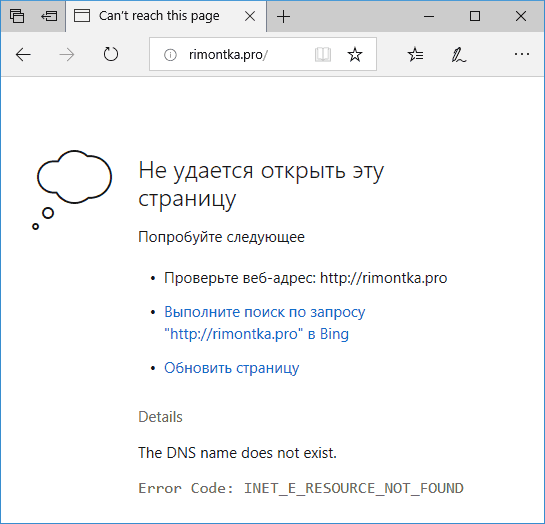
So beheben Sie den Fehler inet_e_resource_not_found unter Windows 10
Sie können das Problem selbst beseitigen, da es nicht erforderlich ist, die Fähigkeiten eines Programmierers zu haben, da alle Lösungen recht einfach und gleichzeitig effektiv sind. Wenn der Fall Single ist, kann der übliche Neustart des Browsers, des Computers oder des Routers durchaus helfen. Übrigens liefert eine solche primitive Aktion oft das Ergebnis in dieser Situation, sondern auch im Falle anderer, noch schwerwiegenderer Fehlfunktionen. Überlegen Sie, was zu tun ist, um Fehler mit dem Code "inet_e_resource_not_found" zu beseitigen, wenn der Neustart nicht geholfen hat.
Wiederherstellung beschädigter Edge -Browser -Dateien
Es ist möglich, dass die Dateien des Beobachters beschädigt oder gelöscht werden können, beispielsweise aufgrund von Malware -Aktivitäten, und daher gab es einen Fehler inet_resource_not_found. Dann wird die Lösung scannen und wiederhergestellt von beschädigten oder fehlenden Elementen. Sie können dies problemlos mit einer speziellen Software tun. Wenn die Frage ungelöst bleibt, ist es notwendig, auf eine andere Methode zurückzugreifen.
Übrigens ist es nie überflüssig, den Computer auf das Vorhandensein von Viren zu überprüfen und das Problem zu beseitigen und die Hosts -Datei zu reinigen, wenn verdächtige Linien darin enthalten sind.
Netsh Reset
Das Standardsystem des Systems kann dazu beitragen, das Problem zu beseitigen, indem TCP/IP -Einstellungen bei falschen Werten auf die Standardparameter zurückgesetzt werden. Die Korrektur eines Fehlers in Gegenwart einer statischen IP wird bei der Beibehaltung einer Konfiguration durchgeführt. Dank der NETSH -Szenarien ist es möglich, in Textdateien zu speichern. Für die Installation des DNS -Servers, des Routings, des Mailservers und anderer Dienste sind statische Netzwerkeinstellungen erforderlich. Überlegen Sie, wie Sie den Fehler beheben können
- Halten Sie die WIN -Schaltfläche und klicken Sie auf die X -Taste oder drücken Sie die rechte Maustaste im Startsymbol für die Menüausgabe
- Wir starten die Befehlszeile als Administrator - Wählen Sie PowerShell (Admin) aus
- Wir sind uns einig, Änderungen am Computer vorzunehmen
- Geben Sie IPConfig / All> C: \ IPConfiguration ein.TXT (die Konfiguration wird in der Textdatei auf der Festplatte c gespeichert);
- Als nächstes verschreiben Netsh Int IP Reset C: \ ResetLog.TXT, drücken Sie die Eingabetaste;
- Wir schreiben einen weiteren Befehl netsh Winsock Reset, drücken Sie die Eingabetaste
- Nachladen so, dass die Änderungen in Kraft treten und die Richtigkeit der Browserarbeit überprüfen.
Trennen Sie TCP schnell offen in Microsoft Edge
Ein effektiver Weg, um einen Fehler mit dem Code inet_resource_not_found im Standard -Windows -Browser zu beseitigen. Die Option mit einer Analogie zum Turbo -Modus ist so konzipiert, dass sie schnell Websites herunterladen. Negativ bei der Funktionsweise des Browsers wird seine Trennung nicht beeinflussen. Sie können die schnell geöffnete TCP -Option wie folgt ausschalten:
- Führen Sie den Edge -Browser aus;
- In der Adressleiste geben wir die About: Flags ein, klicken Sie auf die Eingabetaste
- Die größere Anzahl der Beobachtereinstellungen ist verfügbar, indem die Tasten Strg+Shift+D gedrückt wird
- Wir finden die Option, die wir im Abschnitt „Netzwerk“ benötigen
- Wir stellen "immer ausgeschaltet" und starten den Browser neu, um in Kraft zu geraten.
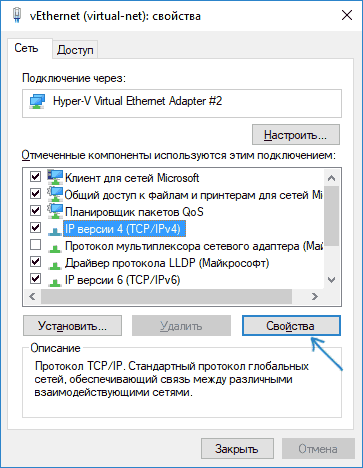
Starten Sie Ihre Kante im "Inprivate" -Modus
Mit der Verwendung der Option "Inprivate" können Sie Seiten ohne Erhaltung der Geschichte im Browser anzeigen. Der Modus einschalten ist einfach:
- Klicken Sie in einem vernachlässigten Beobachter in Form von drei Punkten (rechts) auf die Schaltfläche Parameter oder verwenden Sie Alt+X -Hot -Tasten, was zu demselben Ergebnis führt
- Wählen Sie im Menü, das angezeigt wird, das "neue Inprivate" aus
- Im geöffneten Fenster können Sie zu der Ressource wechseln, die Sie benötigen.
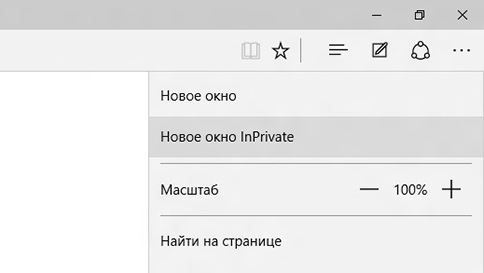
Änderung der UAC -Einstellungen
Ein effektiver Weg, um das Problem im Edge -Browser zu lösen, besteht darin, die Parameter von UAC zu ändern (Benutzerkonsteuerung). Das Funktionieren des Beobachters ist unmöglich, wenn sich die UAC in der Position "Niemals benachrichtigen" befindet. Um die Parameter zu ändern, machen wir Folgendes:
- Öffnen Sie das Dialogfeld "Ausführen" auf jede bequeme Weise (kombinieren Sie die Win+R -Tasten durch den Start oder andere Aktionen)
- In der Befehlszeile sammeln wir die Steuerung und drücken die Eingabetaste
- Wir wechseln in den Abschnitt "Konten der Benutzer" (Sie können auch hier und direkt über das Etikett des Bedienfelds gelangen)
- Klicken Sie auf "Ändern Sie die Parameter der Kontrolle von Konten"
- Wir bewegen den Schieberegler in eine andere Position, die höher als "Niemals benachrichtigen". Wir stimmen der Einstellung zu, indem wir die Taste "OK" drücken.
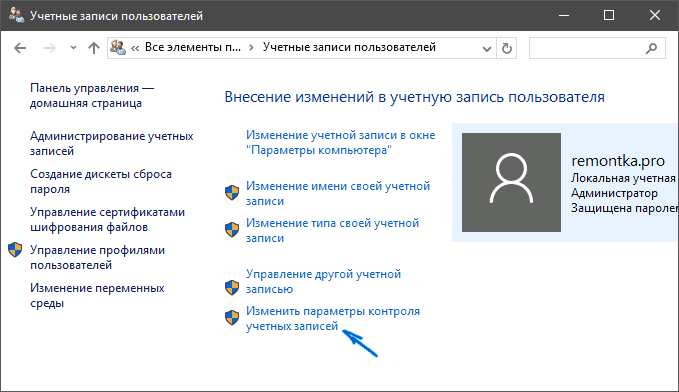
Kante neu installieren
Wenn die oben genannten Methoden nicht zur Lösung des Problems geholfen haben, müssen Sie Kardinalmaßnahmen in Form der Neuinstallation des Browsers ergreifen. Die Methode hilft vielen Benutzern, aber gleichzeitig werden die ausgewählten Beobachter entfernt. Wenn also die erforderlichen Adressen der Seiten dort vorhanden sind und Sie diese Daten nicht verlieren möchten, müssen Sie eine Sicherungskopie vor der Neuinstallation erstellen was es möglich sein wird, die Auserwählte in frische Kante zu importieren. Erstellen einer Sicherungskopie der Elemente des Auserwählten:
- Wir gehen zum Dialogfeld "Ausführen" (z. B. eine Kombination aus Win+R -Tasten);
- Wir fahren den Befehl: %localAppdata %\ Pakete \ Microsoft.MicroSoftedge_8wekyb3d8bbwe \ ac \ microSoftedge \ user \ Standard und klicken Sie auf die Eingabetaste;
- Klicken Sie im Datenspeicherkatalog mit der rechten Maustaste für die Ausgabe des Kontextmenüs, in dem wir die Option "Kopieren" auswählen
- Wir gehen zu einem beliebigen Ordner, in dem wir eine Kopie speichern. Mit einem Klick auf die rechte Schaltfläche des Manipulators rufen Sie das Kontextmenü auf, in dem wir auf "einfügen" klicken.
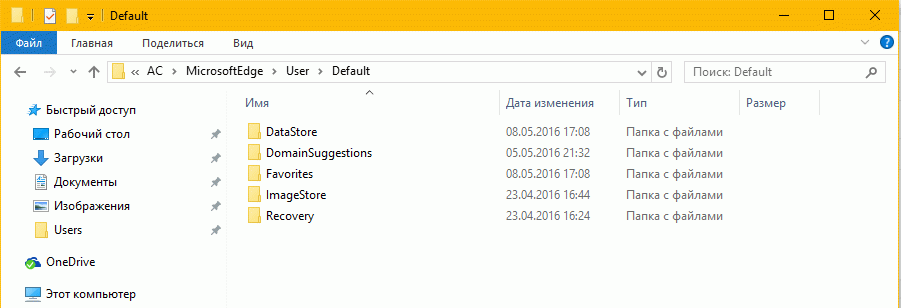
Die Reservekopie des Auserwählten ist fertig. Jetzt gehen wir direkt zur Neuinstallation des Browsers, für das wir Folgendes ausführen:
- Wir lassen die Kantebeobachtung und gehen zum Dirigenten
- Wir schalten die Anzeige versteckter Elemente auf der Registerkarte Ansicht ein
- Wir folgen dem Pfad C: \ Benutzer \ Benutzername \ AppData \ Local \ Pakete, wobei der Benutzername der Benutzername ist
- Wir suchen einen Microsoft -Katalog.Microsoftedge_8wekyb3d8bbwe und löschen;
- Wir erwarten den Entfernungsprozess bis zum Entfernungsprozess. Wenn bestimmte Elemente nicht entfernt werden, klicken Sie auf die Schaltfläche "Überspringen"
- Starte das Gerät neu;
- Wir starten PowerShell über die Rechte des Administrators (Sie können die Suche nach einer Taskleiste verwenden, um ein Tool zu finden)
- Im neuen Fenster fahren wir die Befehls -CD C: \ Benutzer \ Benutzername (anstelle von Benutzername schreiben wir unseren Benutzernamen);
- Wir verschreiben den Befehl GET -Appxpackage -allusers -name Microsoft.Microsoftedge | Foreach add -appxpackage -DisableDevelopmentMode -Rigister $ ($ _.InstallleLocation) \\ AppXManifest.Xml ”-Verbose;
- Wir führen den Rückprall des Computers durch.
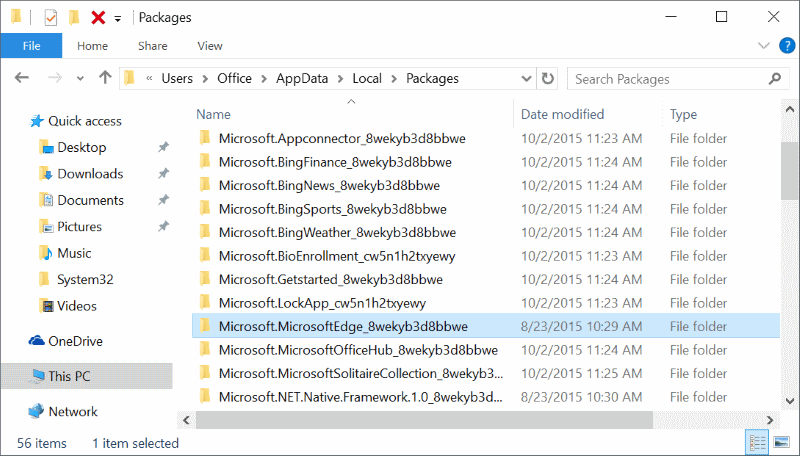
Um die Sicherung des Auserwählten nach dem Zurücksetzen des Edge -Browsers wiederherzustellen, führen wir die folgenden Aktionen aus:
- Kopieren Sie den DataStore -Ordner aus dem Ort, an dem wir ihn aufbewahrt haben
- Wir gehen zur Befehlszeile des Dialogfelds "Ausführen"
- Geben Sie % localAppdata % \ Pakete \ Microsoft ein.MicroSoftedge_8wekyb3d8bbwe \ ac \ microSoftedge \ user \ standardmäßig drücken Sie die Eingabetaste;
- Rufen Sie das Kontextmenü mit dem rechten Mausklick auf und klicken Sie auf "Einfügen"
- Wählen Sie die Option "Ersetzen Sie die Dateien am Ziel". Wenn Sie anfordern, stimmen wir zu anderen Benachrichtigungen zu, die zum Zeitpunkt des Kopierens erscheinen. Jetzt werden die Einstellungen und die Favoriten zurückgegeben.
Die oben beschriebenen Methoden halfen den meisten Benutzern, die die Möglichkeit hatten, den Fehler inet_e_resource_not_found kennenzulernen. Tatsächlich sollten sich die Entwickler des Operationssaals mit der Lösung dieser Art von Problem befassen, in der Tat das Errettung der Ertrinken - die Arbeit der Hände des Ertrinkens. Windows -Benutzer haben bereits umfangreiche Erfahrungen für die Beseitigung aller Arten von systemischen Problemen. Daher ist es möglich, die Situation mit Ihrer eigenen Hand zu korrigieren, und dieses Problem ist selbst für einen nicht -prolongierten Benutzer nicht schwer zu lösen.
- « Installations- und Konfiguration Virtuelles Audiokabel
- Medienfunktionspaket und Windows 10 - Probleme und deren Lösungen »

